windows7安装版系统关闭媒体中心的方法
时间:2019-03-14 11:17:00来源:装机助理重装系统www.zhuangjizhuli.com作者:由管理员整理分享
一般操作Windows7系统多媒体中心并不是简单的把影视,音乐,图片集成到一起而已,它还加入了一些新元素,但是最近却有windows7安装版系统用户觉得不必要媒体中心,想要关闭呢?但是却不知道如何关闭呢?对此下面小编就来具体地介绍一下电脑关闭媒体中心的方法吧。
1、首先,在电脑桌面点击“我的电脑”图标,在点击开始程序,在矩形框选中的就是媒体中心,再点击打开,就可以查看电脑上的视频和图片了;
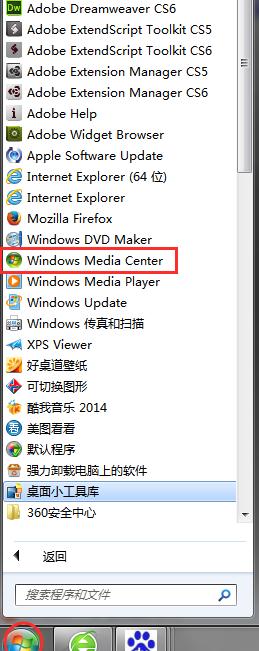
2、就可以视频和图片功能虽然很好,但是现在有很多软件比他更酷炫了,但是关闭w电脑媒体中心(还是点击“我的电脑”图标,在选择右侧的“控制面板”选项,弹出控制面板窗体);
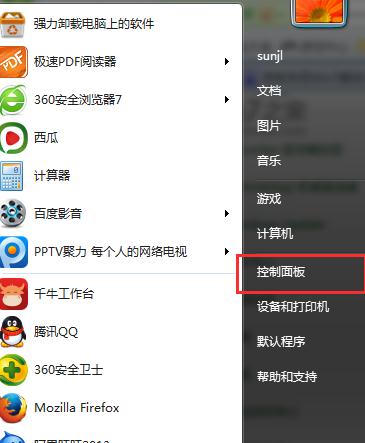
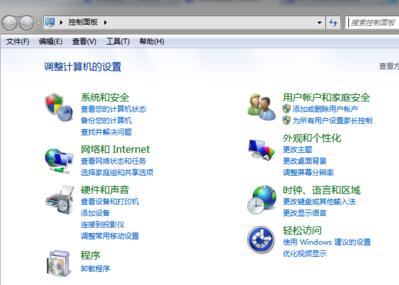
3、然后,在控制面板中选择左下角“程序”选项,弹出以下界面,在选择“程序和功能”选项;
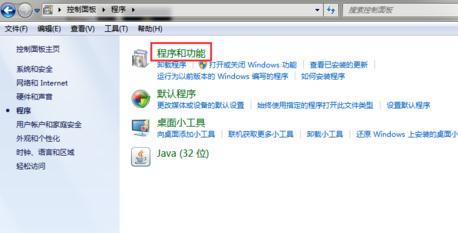
4、在点击上述页面左侧的“打开或关闭windows功能”,在弹出速度会跟电脑配置有关,需要小小等待一下;
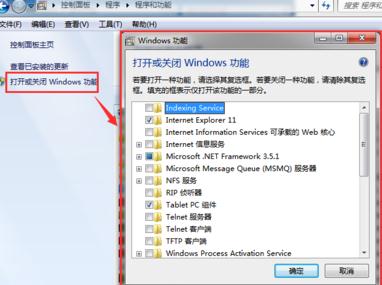
5、接下来,在这些文件夹中找到“媒体功能”,点击“媒体功能”前面的“+”,取消勾选“Windows Media Center”即可弹出所示提示框,点击“是”即可,提示窗体消失,最后再点击“确定”按钮即可解决。
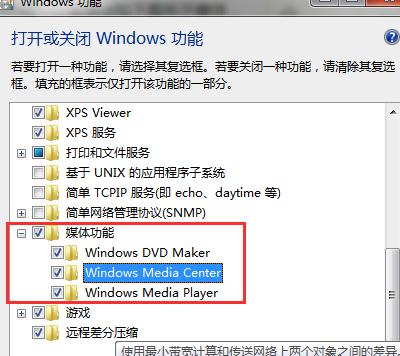
以上就是有关于关闭电脑媒体中心功能的方法了,如果以后用户也遇到这样的问题,不妨按照教程解决操作吧,希望这个教程对大家有所帮助。
1、首先,在电脑桌面点击“我的电脑”图标,在点击开始程序,在矩形框选中的就是媒体中心,再点击打开,就可以查看电脑上的视频和图片了;
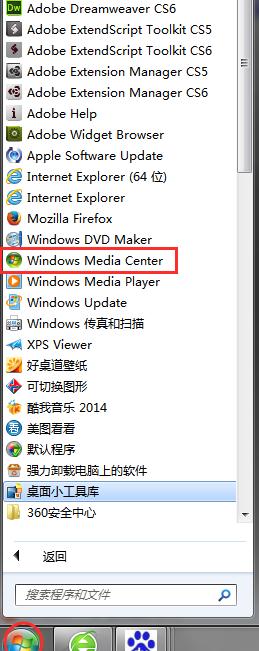
2、就可以视频和图片功能虽然很好,但是现在有很多软件比他更酷炫了,但是关闭w电脑媒体中心(还是点击“我的电脑”图标,在选择右侧的“控制面板”选项,弹出控制面板窗体);
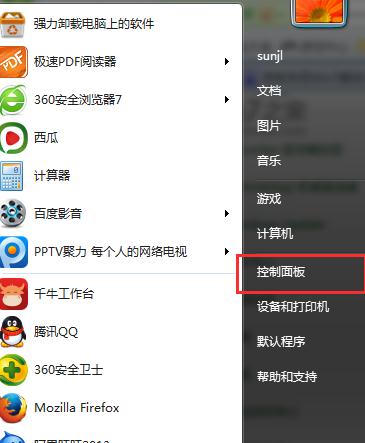
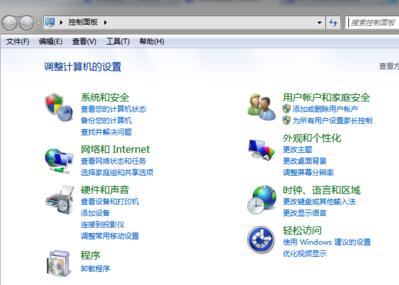
3、然后,在控制面板中选择左下角“程序”选项,弹出以下界面,在选择“程序和功能”选项;
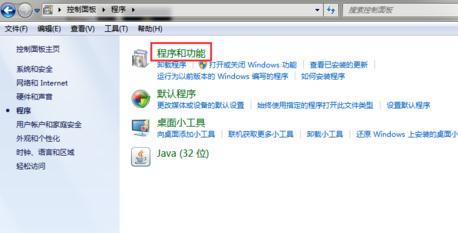
4、在点击上述页面左侧的“打开或关闭windows功能”,在弹出速度会跟电脑配置有关,需要小小等待一下;
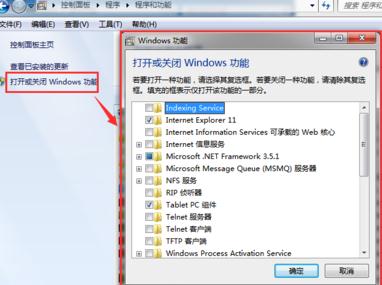
5、接下来,在这些文件夹中找到“媒体功能”,点击“媒体功能”前面的“+”,取消勾选“Windows Media Center”即可弹出所示提示框,点击“是”即可,提示窗体消失,最后再点击“确定”按钮即可解决。
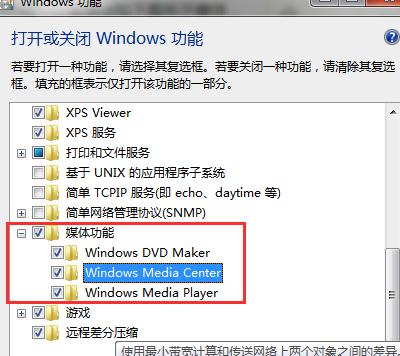
以上就是有关于关闭电脑媒体中心功能的方法了,如果以后用户也遇到这样的问题,不妨按照教程解决操作吧,希望这个教程对大家有所帮助。
分享到:
